Centos 6.5下的OPENJDK卸载和SUN的JDK安装、环境变量配置
图形界面安装,会自带有Centos6.5自带的JDK
*********************************自带的OPENJDK的卸载*********************************
第一步:查看Centos6.5自带的JDK是否已安装
<1> 检测原OPENJDK版本
# java -version
一般将获得如下信息:
java version "1.7.0_45"
OpenJDK Runtime Environment (rhel-2.4.3.3.el6-x86_64u45-b15)
OpenJDK 64-Bit Server VM (build 24.45-b08, mixed mode)
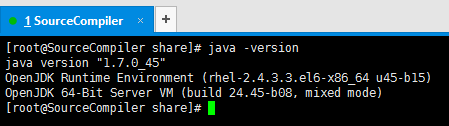
<2>进一步查看JDK信息
# rpm -qa|grep java
一般将获得如下信息:
tzdata-java-2013g-1.el6.noarch
java-1.7.0-openjdk-1.7.0.45-2.4.3.3.el6.x86_64
java-1.6.0-openjdk-1.6.0.0-1.66.1.13.0.el6.x86_64
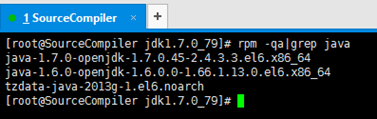
<3>卸载OPENJDK
rpm -e --nodeps tzdata-java-2013g-1.el6.noarch
rpm -e --nodeps java-1.7.0-openjdk-1.7.0.45-2.4.3.3.el6.x86_64
rpm -e --nodeps java-1.6.0-openjdk-1.6.0.0-1.66.1.13.0.el6.x86_64

自带的jdk已经没了。
*********************************SUN的jdk安装*********************************
在root用户下安装jdk-7u79-linux-x64.tar.gz
在/usr/share上传
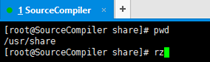

解压,

删去压缩包


配置环境变量
vim /etc/profile
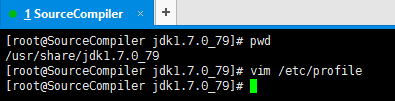
#java
export JAVA_HOME=/usr/share/jdk1.7.0_79
export CLASSPATH=.:$JAVA_HOME/jre/lib/rt.jar:$JAVA_HOME/lib/dt.jar:$JAVA_HOME/lib/tools.jar
export PATH=$PATH:$JAVA_HOME/bin
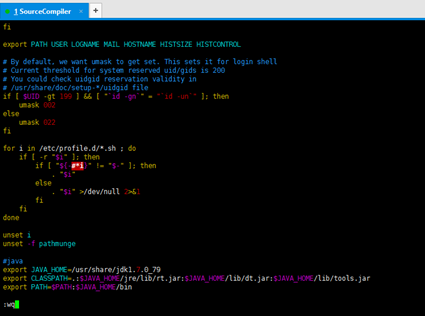
文件生效
source /etc/profile

查看是否安装成功
java –version

成功!
但有时候也会这样

解决办法:





